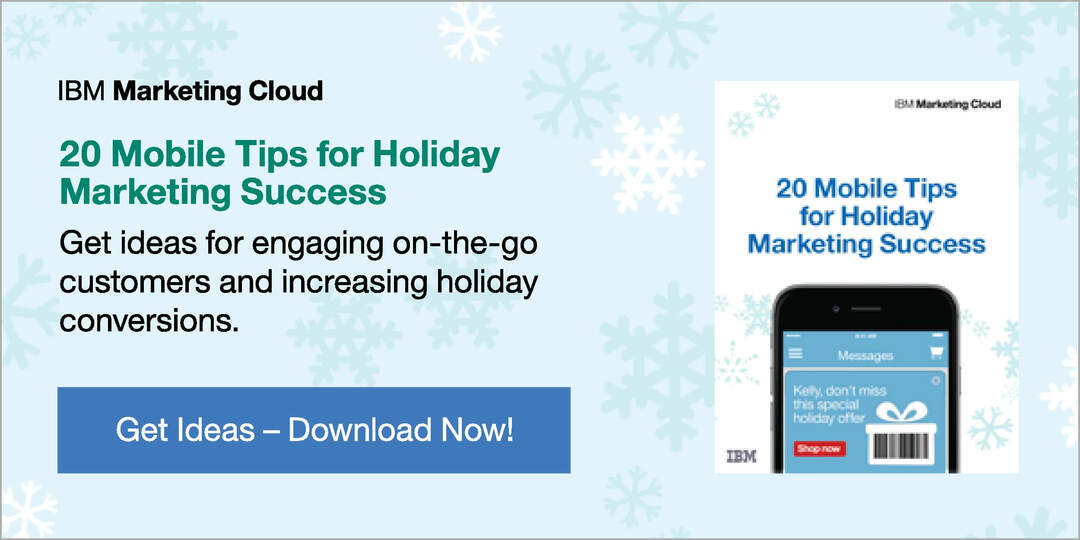So reinigen Sie einen Chromebook-Bildschirm
Google Held Chromebook / / May 19, 2022

Zuletzt aktualisiert am

Wenn Sie ein Chromebook-Besitzer sind, wird der Bildschirm von Zeit zu Zeit verschmiert. Halten Sie es mit dieser hilfreichen Anleitung sauber.
Wenn Sie ein Chromebook-Benutzer sind, wird der Bildschirm schließlich verschmiert und schmutzig. Dies gilt insbesondere dann, wenn es über eine Touchscreen-Fähigkeit verfügt. Ein schmutziger Touchscreen kann dazu führen, dass er nicht mehr reagiert und eine schlechte Sicht bietet.
Auch wenn es kein Touchscreen ist, können Staub, Kaffee und andere Getränke auf den Bildschirm spritzen und die Sicht beeinträchtigen. Wenn Sie ein Problem mit dem Bildschirm haben, sehen Sie sich hier an, wie Sie einen Chromebook-Bildschirm reinigen.
Notiz: Stellen Sie vor der Reinigung Ihres Chromebook-Bildschirms sicher, dass alle Kabel ausgehängt sind – insbesondere das Netzkabel. Verwenden Sie auch keine aggressiven Reinigungschemikalien wie Windex, da diese den Bildschirm beschädigen können.
So reinigen Sie einen Chromebook-Bildschirm
Ob Sie einen Touchscreen haben oder nicht, greifen Sie nach einem Mikrofaser-Reinigungstuch wenn der Bildschirm Ihres Chromebooks verschmutzt ist.
Führen Sie das Tuch mit leichtem Druck von der Mitte des Bildschirms zu den Rändern, um Staub und andere Verunreinigungen zu entfernen.
Wenden Sie bei stärkeren Schlieren und anderen Ablagerungen etwas mehr Druck an, aber nicht zu viel, damit Sie den Bildschirm brechen oder verbiegen.
Wenn Sie jetzt andere hartnäckige Flecken und Ablagerungen haben, verwenden Sie keine Seife und kein Wasser, da dies den Bildschirm beschädigen kann. Verwenden Sie stattdessen eine andere Reinigungslösung, die in Ihrer Küche erhältlich ist. Erstellen Sie eine Mischung aus gleichen Teilen Essig und destilliertem Wasser. Tupfen Sie etwas von der Lösung auf Ihr Mikrofaser-Reinigungstuch und wischen Sie den Bildschirm ab, wobei Sie etwas mehr Druck auf verhärtete Rückstände ausüben.

Wiederholen Sie den Vorgang, bis der Bildschirm sauber und frei von Fingerabdrücken, Staub und anderen Ablagerungen ist. Lassen Sie das Sieb offen, damit es natürlich trocknet, und verwenden Sie es erneut.
Nachdem Sie gründlich abgewischt haben, wischen Sie es regelmäßig mit einem Mikrofasertuch ab, um Staub, Fingerabdrücke und Flecken zu entfernen. Verwenden Sie die Essig-Reinigungslösung nur, wenn der Bildschirm besonders verschmutzt ist.
Sie können immer ein Bildschirmreinigungsset wie das verwenden Audioquest CleanScreen-Kit, aber es ist teurer als die Verwendung eines Mikrofasertuchs mit Essig und Wasser. Und Sie erhalten die gleichen Ergebnisse.



Kompakt; Unverzichtbar bei beengten Platzverhältnissen; Gleiche Strahlkraft wie bei größeren Modellen
Amazon.com-Preis aktualisiert am 2022-05-19 – Wir erhalten möglicherweise eine Provision für Einkäufe über unsere Links: Mehr Info
Verwenden Sie Druckluft aus der Dose für leichten Staub
Wenn Sie kein Mikrofasertuch haben und nur leichten Staub auf dem Bildschirm haben, können Sie Druckluft aus der Dose verwenden. Allerdings muss man damit etwas vorsichtig sein. Es eignet sich für leichten Staub und Schmutz, um den Bildschirm zu reinigen, ohne ihn zu berühren.
Halten Sie die Dosenluft einige Zentimeter vom Sieb entfernt und sprühen Sie in kurzen Stößen. Achten Sie darauf, es nicht zu nahe an den Bildschirm zu halten oder die Dose zu kippen. Andernfalls können die Chemikalien in der Druckluft den Bildschirm beschädigen.
Dinge zu vermeiden
Es gibt ein paar Dinge, die Sie beim Reinigen Ihres Bildschirms vermeiden sollten. Nämlich Papierhandtücher oder Taschentücher, da sie Partikel enthalten, die die Oberfläche des Bildschirms zerkratzen können. Verwenden Sie auch keine schmutzigen Mikrofasertücher. Sie können auch Partikel enthalten, die Ihren Bildschirm beschädigen. Holen Sie sich also ein frisches und unbenutztes Tuch und reinigen Sie damit Ihren Bildschirm.
Halten Sie den Bildschirm Ihres Chromebooks sauber
Stellen Sie sicher, dass Sie den Chromebook-Bildschirm regelmäßig reinigen, indem Sie ihn abwischen. Eine regelmäßige Reinigung verhindert die Ansammlung von Staub und Schmutz, sodass Sie immer eine klare Sicht auf Ihren Bildschirm haben. Die Verwendung der obigen Schritte ermöglicht einen sauberen Chromebook-Bildschirm. Denken Sie nur daran, dass Sie es nicht mit Scheuermitteln reinigen möchten – nämlich Papiertüchern und Taschentüchern.
Sobald Sie Ihren Bildschirm sauber haben, sehen Sie sich einige dieser anderen Tipps zu Chromebook an, z Benachrichtigungen deaktivieren. Sie sind auch nicht nur für Google-Apps; Sie können Verwenden Sie Microsoft Office auf einem Chromebook. Und wenn Sie ein Problem beheben, erfahren Sie, wie Sie die verwenden Diagnose-Scan-Tool auf Chromebook.
So finden Sie Ihren Windows 11-Produktschlüssel
Wenn Sie Ihren Windows 11-Produktschlüssel übertragen müssen oder ihn nur für eine Neuinstallation des Betriebssystems benötigen,...
So löschen Sie den Google Chrome-Cache, Cookies und den Browserverlauf
Chrome leistet hervorragende Arbeit beim Speichern Ihres Browserverlaufs, Cache und Cookies, um die Leistung Ihres Browsers online zu optimieren. Ihre Anleitung...
Preisanpassung im Geschäft: So erhalten Sie Online-Preise beim Einkaufen im Geschäft
Der Kauf im Geschäft bedeutet nicht, dass Sie höhere Preise zahlen müssen. Dank Preisgarantien erhalten Sie Online-Rabatte beim Einkaufen in...
So verschenken Sie ein Disney Plus-Abonnement mit einer digitalen Geschenkkarte
Wenn du Disney Plus genossen hast und es mit anderen teilen möchtest, erfährst du hier, wie du ein Disney+ Geschenkabonnement für...